
Androidが重い!Androidを高速化・軽量化する方法を徹底解説!
Contents[OPEN]
- 1Androidを高速化/軽量化する方法《基本編》
- 1.1端末を再起動してみる
- 1.2待機状態のアプリを終了させる
- 1.3アイコンやウィジェットを整理してみる
- 1.4キャッシュを削除してみる
- 1.5位置情報やBluetooth、Wi-Fiをオフにする
- 1.6ライブ壁紙を使用しない
- 2Androidを高速化/軽量化する方法《ストレージ編》
- 3Androidを高速化/軽量化する方法《アプリ編》
- 3.1いらないアプリを削除してみる
- 3.2アプリを無効にしてみる
- 3.3アプリのアップデートをしてみる
- 3.4OSをアップデートしてみる
- 3.5自動アップデートをオフにする
- 3.6アプリをSDカードに移動してみる
- 4Androidを高速化/軽量化する方法《開発者向けオプション》
- 5Androidを高速化/軽量化するおすすめアプリ
- 6スマホを軽量化・高速化させるならさまざまな機能を使おう
位置情報やBluetooth、Wi-Fiをオフにする
位置情報の取得やBluetoothなどの通信は、処理に負担がかかる原因になります。
BluetoothやWi-Fiなどを使っていない時は、ステータスバーの各アイコンをタップしてオフにしましょう。
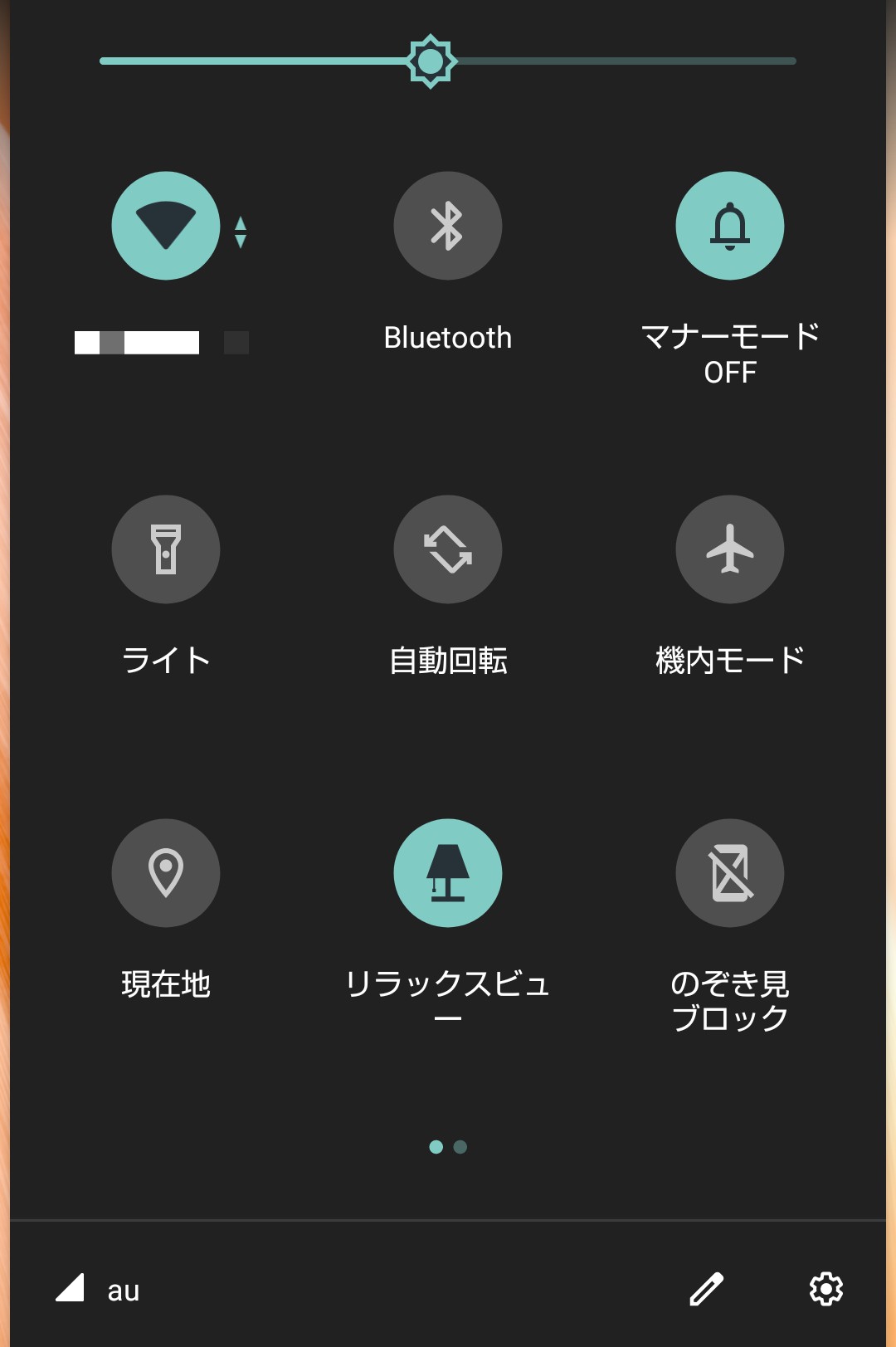
また位置情報の取得はWi-Fiを使用していないと自動的にモバイル回線を使用するため、データ制限の原因にもなります。
データ制限がかかるとアプリやサイトの表示に時間がかかるので、使うとき以外はオフにすると良いでしょう。
ライブ壁紙を使用しない
ライブ壁紙は背景が映像のように変化するので魅力がある反面、メモリを常時使うので動作が遅くなる原因になります。
処理速度に関わるCPUを使う機能の一つなので、特に壁紙にこだわらない場合は静止画の背景に変えましょう。
壁紙の変更は設定アプリのディスプレイから変更できます。
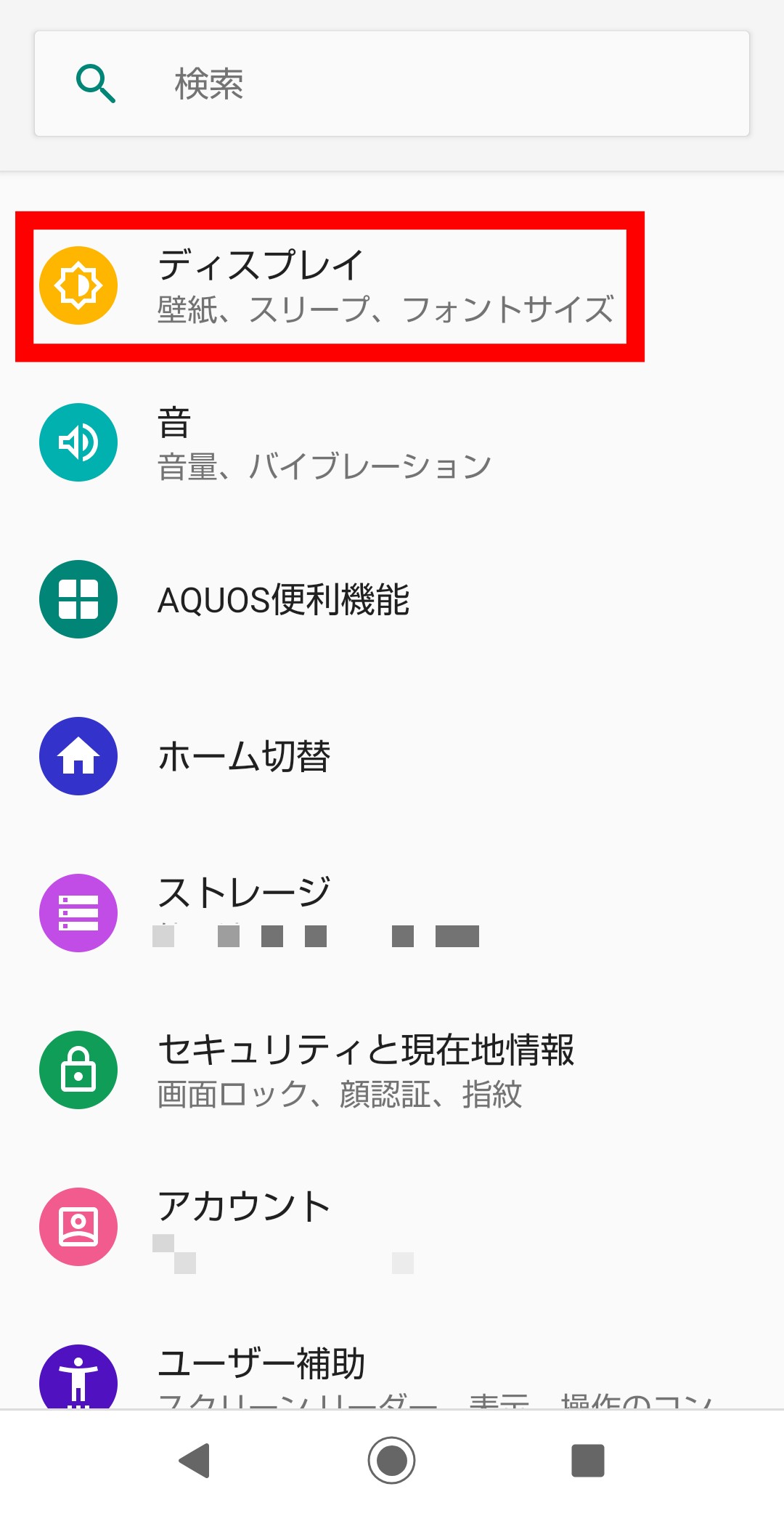
ディスプレイ内にある壁紙を選択すると、壁紙を設定できます。
設定画面でライブ壁紙以外の静止画を選択すれば完了です。
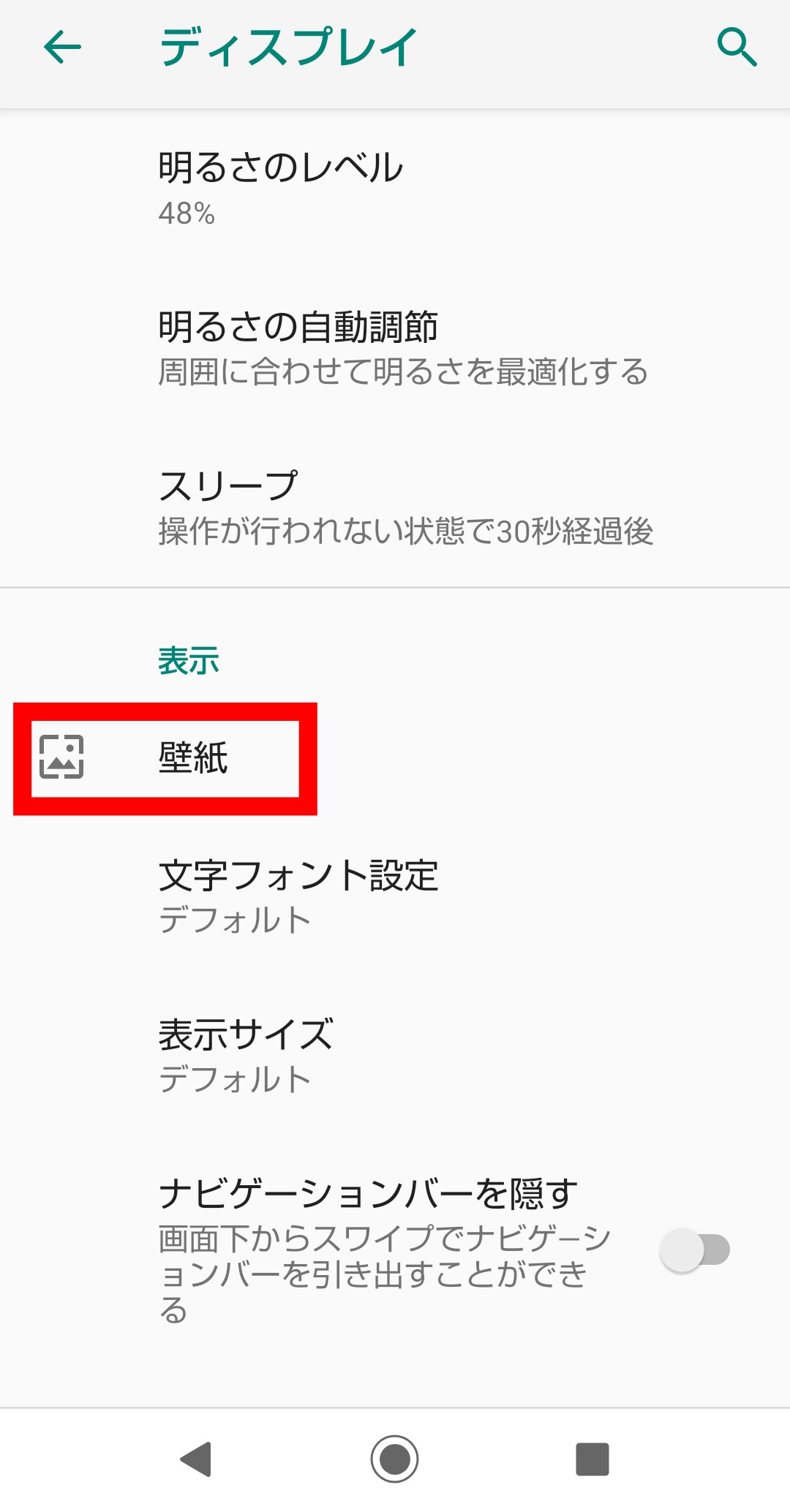
ライブ壁紙をホーム画面とロック画面の両方で使っている場合は、両方変える必要があります。
ただし壁紙を変えたくない場合は、無理に変えなくてもいいと思います。自分が変えてもいいと思ったときや他に気に入った壁紙があるときには、上の方法を試すのがおすすめですよ。
Androidを高速化/軽量化する方法《ストレージ編》
動作が遅くなる原因はアプリやスマホの状態だけではありません。ストレージの使用量が多いほど動作に影響している可能性があります。
もしストレージの使用量が多い場合は、ストレージの中を整理するのがおすすめです。
可能であればデータを削除したりSDカードなどに移動させると、ストレージの容量がすっきりしますよ。
メモリを解放させる
メモリを解放させると、アプリの終了では解消できない不要なデータを削除できます。
メモリの解放は専用のアプリを使えば一斉に削除できるので、まず専用のアプリをインストールすると良いでしょう。
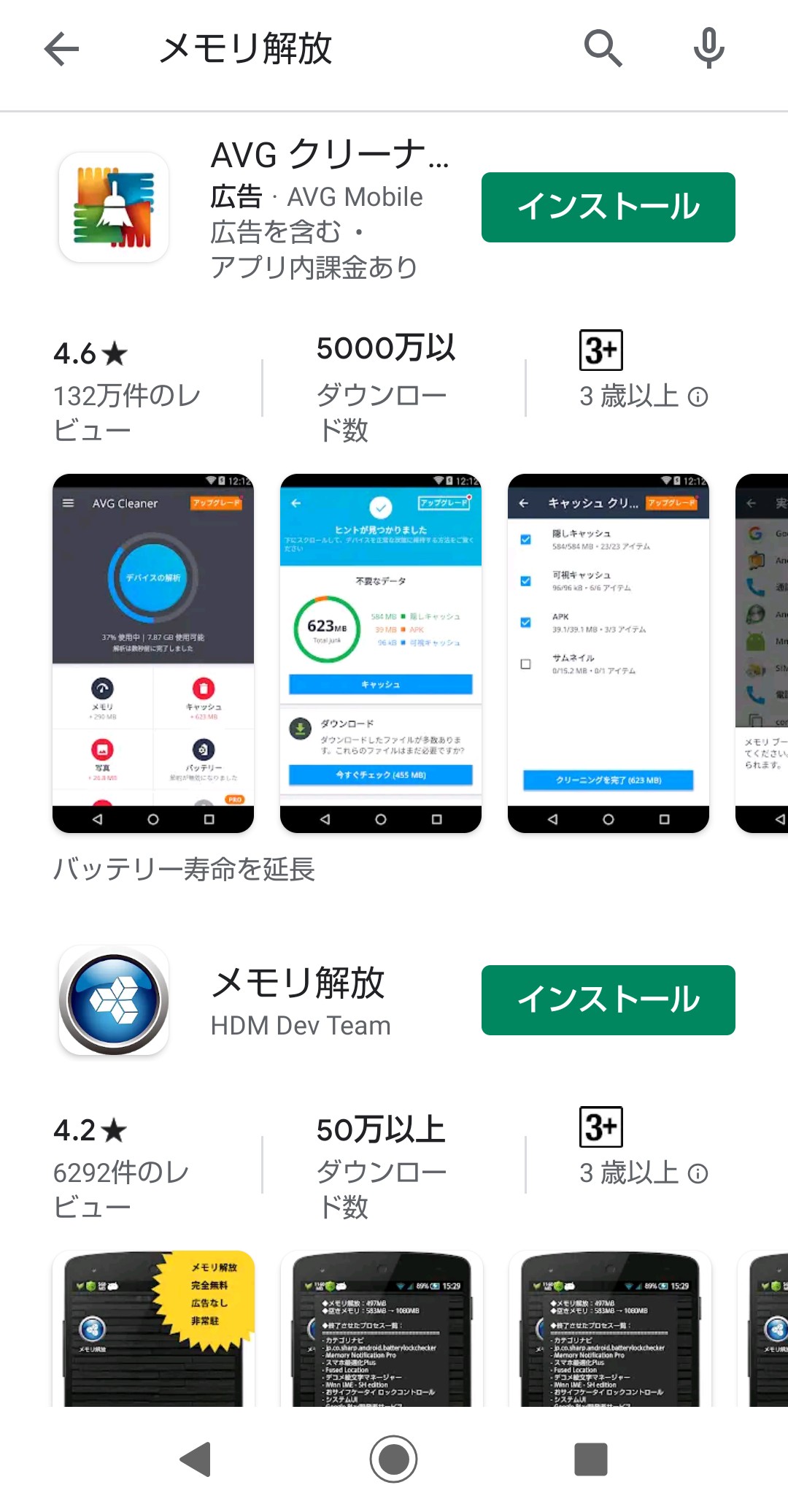
Google Playには多くの軽量化アプリが存在しています。
「メモリ解放」などのワードで検索すれば、たくさんのアプリが表示されるので確認してみましょう。
軽量化アプリの中には、ウィジェットや上部にあるステータスバーからメモリを解放できるものもあります。使いやすいアプリを選べば定期的にメモリを解放をすることも億劫にならないので、ぜひ自分にあうアプリを探してみてください。
いらない画像や動画を削除してみる
ストレージの容量が多くなる原因の一つが画像や動画です。
特に動画や写真をたくさん撮る方は容量が多くなります。データの数によって管理が難しくなりますが、あまりにも多い場合は写真や動画を整理してみると良いでしょう。
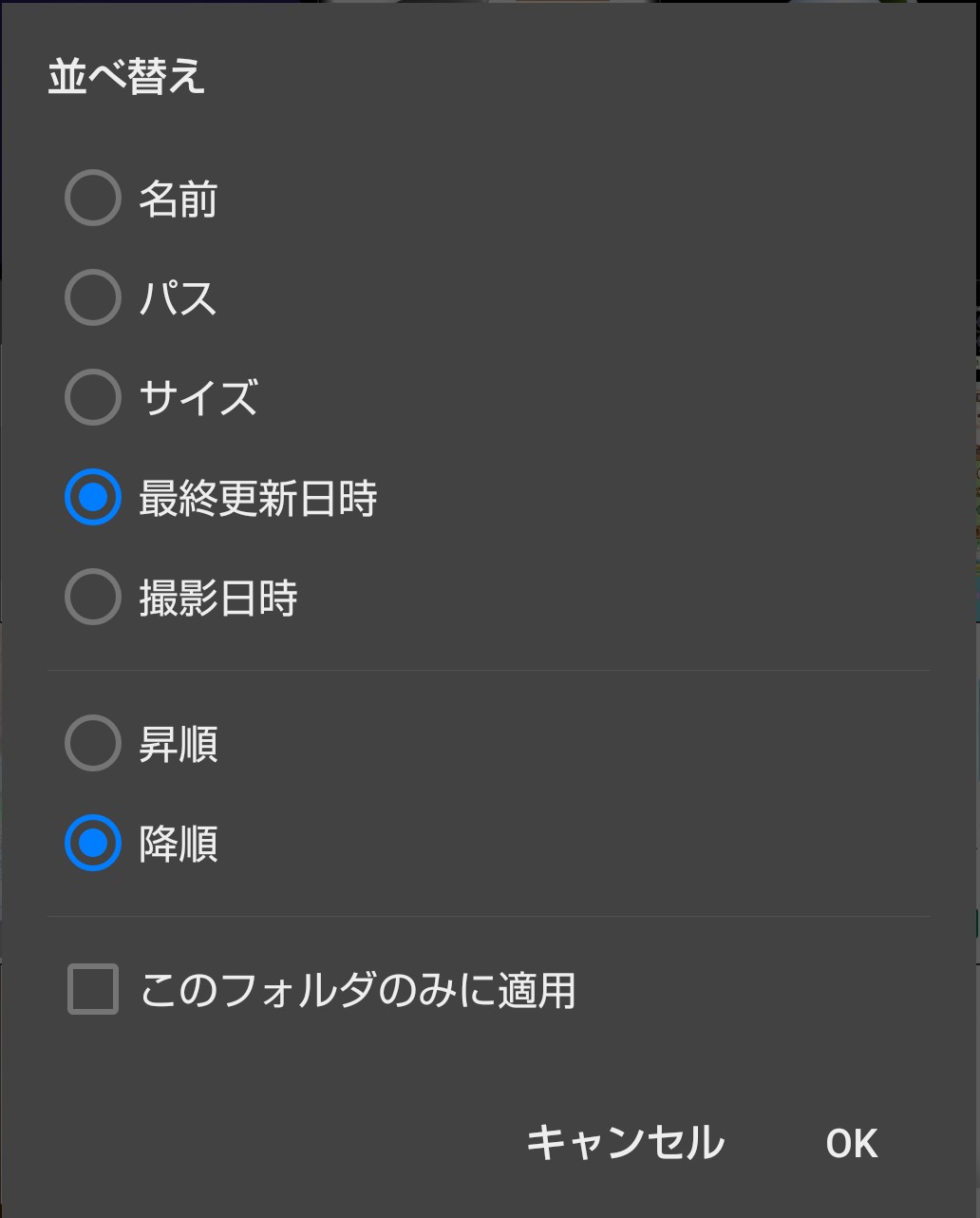
もしデータの整理が面倒な場合は、PCや専用の画像アプリで確認すると見やすくなります。
アプリによっては、並び替えを細かく設定できるものや自動で人や動物などに分けるものもあるので、うまく活用すれば時間をかけずに整理できますよ。
データをSDカードへ移動させてみる
どうしても画像や動画を消したくない方は、SDカードを利用するのがおすすめです。
SDカードに移動すれば、データを残したままストレージの使用量を減らせますよ。
データをSDカードに移動させる方法は「専用のファイルアプリから移動させる方法」と「PCとスマホを接続した状態で移動させる方法」があります。
また設定アプリからも「SDカードへデータ転送させる方法」があるので、自分が操作しやすい方法でデータ移動させましょう。
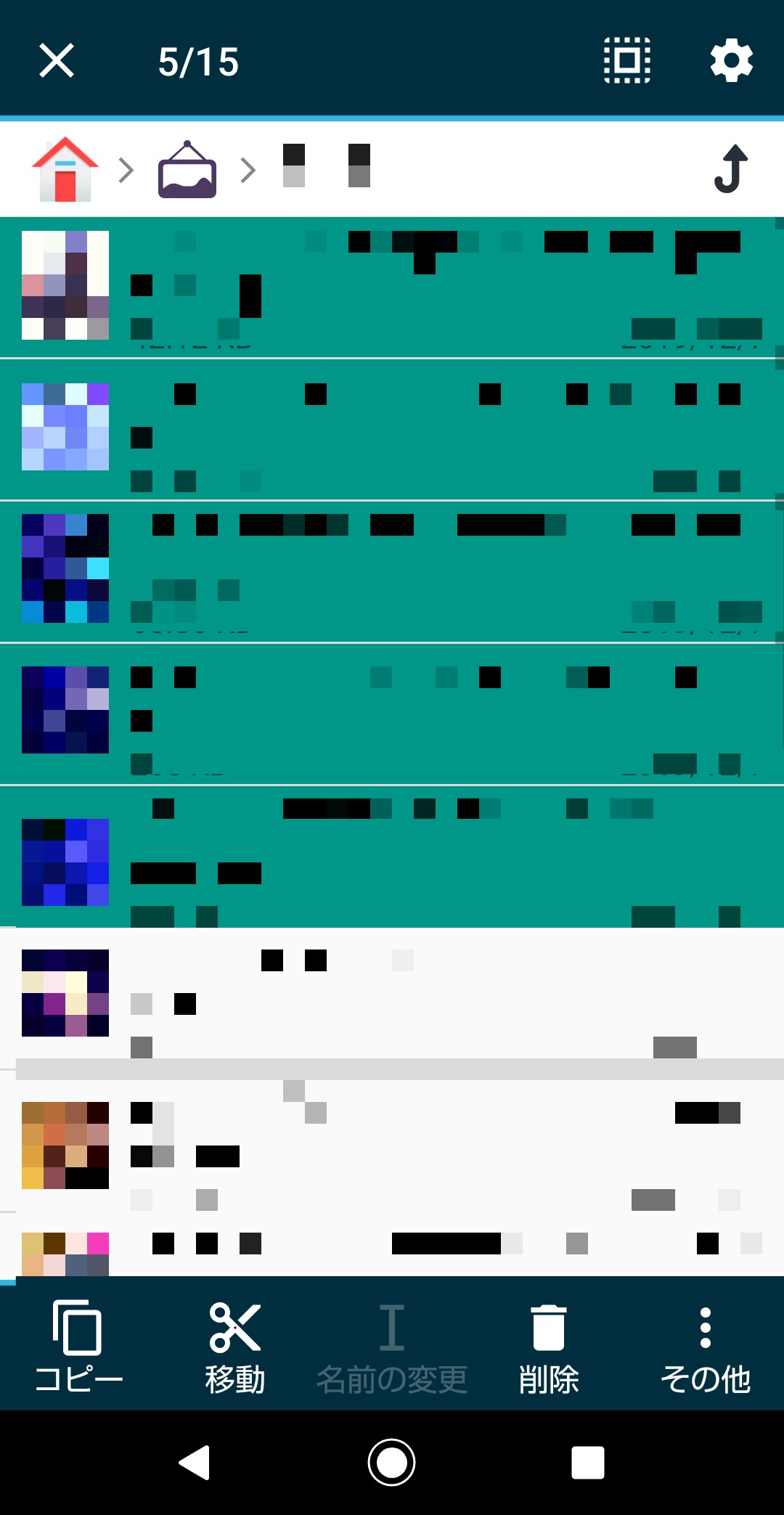
「ファイルマネージャー」などのファイルアプリなら、画像を複数選択するだけで移動させることができます。

SDカード内に新規フォルダを作ると移動しやすくなります。
またデータを移動させるときはコピーを行うとデータ損失の心配がありません。貼り付けた後は画像アプリなどで確認しましょう。貼り付けたデータが表示されれば完了です。
ただしSDカードが空き容量が少ない場合は、全てのデータを移動させるのが難しくなります。SDカードに移動させるなら、前もってストレージの容量を確認すると良いでしょう。